Internet Explorer, web sitelerini gezerken bize yardımcı olacak pek çok faydalı özelliğe sahiptir. Bunların bir kısmını zaten daha önce görmüştük. Ama bilmeniz gerekenler bu kadarla sınırlı değil.
Internet Explorer'ın hayatımızı kolaylaştıracak pek çok özelliği vardır. Örneğin web sayfalarında arama yapmak son derece kolaydır. Sitelerinin adreslerini ve bazı sitelerde sorulan şifreleri hatırlama özelliği ise, kullanıcılara zaman kazandırmayı hedeflemektedir. Bu tip özelliklerin pek çoğunu klavyedeki kısa yol tuşları ile gerçekleştirebilirsiniz.
Hızlı Arama
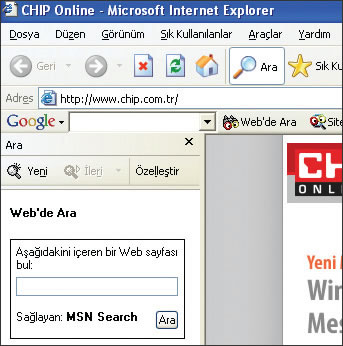
HIZLI ARAMA
Internet Explorer'ın araç çubuğu üzerinde yer alan büyüteç simgesi ile belirtilen "Ara" düğmesine tıklayın. Ekranın solunda yeni bir pencere belirecektir. Bu pencerenin yardımıyla internet üzerinde arama yapabilirsiniz.
Daha önce Yahoo ve AltaVista gibi arama motorlarından bahsetmiştik. Internet Explorer'ın bu özelliği de, arama motorları ile benzer şekilde çalışmaktadır. Tek fark, arama motorunun sitesine bağlanmak zorunda olmamanız.
Sol taraftaki metin kutusuna aramak istediğiniz kelimeyi yazın ve "Ara" düğmesine basın. Arama sonuçlarının ekrana yansıdığını göreceksiniz. Sonuçlar arasında ilginizi çeken bir bağlantıya tıklarsanız, ilgili web sitesi de hemen yüklenmeye başlar.
Sol tarafta açılan pencere, siz kapatana kadar orada duracaktır ve dilediğinizde yeni bir arama yapmanıza olanak verecektir. Arama tercihlerini değiştirmek isterseniz, üst bölümde yer alan "Özelleştir" düğmesine tıklayın. Burada, arama şeklini veya kullanılacak arama motorunu kendi istekleriniz doğrultusunda belirlemeniz mümkün.
Otomatik Tamamlama
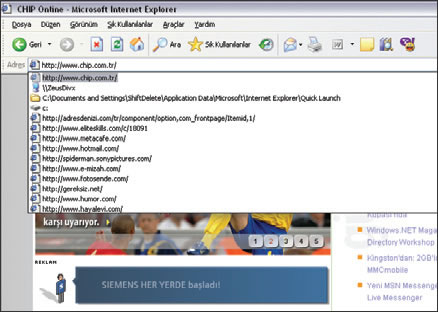
OTOMATİK TAMAMLAMA
Internet Explorer, işinizi kolaylaştırmak amacıyla bazı web sitelerinin adreslerini ve şifrelerini hafızasında saklar. Böylece adres ve şifrelerin ilk birkaç karakterini girmeniz yeterli olacaktır. Bilgisayar, yazmakta olduğunuz kelimeleri otomatik olarak tamamlar ve sizi, her seferinde aynı şeyi yeniden yazmaktan kurtarır.
Bu özellik hem site adresleri, hem de şifreler için geçerlidir. Ama şifreler konusunda dikkatli hareket etmenizde yarar var. Eğer bilgisayarı sizden başka bir kullanıcı ile paylaşıyorsanız, bu özelliği kapatmanız gerekecektir.
Windows Güncellemesi
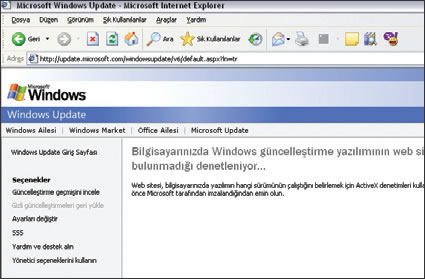
WİNDOWS GÜNCELLEMESİ
Tüm yazılımlar gibi, Internet Explorer da sürekli olarak geliştirilmektedir. Bu yüzden "Windows Güncellemesi" ile yazılımın en son sürümünü elde etmeniz gerekir. İnternete bağlıyken, "Araçlar" menüsünde yer alan "Windows Update" satırına tıklayın. Bundan sonrası ise bilgisayarınızın görevi. Önce bilgisayarınız kontrol edilecek, hemen ardından da güncellenmesi gereken bir özellik olup olmadığı size bildirilecektir.
Kısayol Tuşları
KISAYOL TUŞLARI
Kısayol tuşları, Internet Explorer'ı daha kolay ve hızlı bir şekilde kullanmanızı sağlayan tuşlardır. Kısayol dendiğinde aklınıza sadece tek bir tuş gelmemeli. Aynı anda birden çok tuşa basmak da işinizi kolaylaştırabilir. Bu tuş kombinasyonları sayesinde, farklı işlemleri kolayca gerçekleştirmeniz mümkün. İşte ihtiyacınız olan tüm kısayol tuşları ve tuş kombinasyonları...
Fonksiyon Tuşları
FONKSİYON TUŞLARI
F1: Yardım penceresini açmak için
F11: Internet Explorer'ı tam ekran çalıştırmak için
TAB: Web sayfasının, adres çubuğunun veya bağlantılar çubuğunun bir sonraki öğesine geçmek için
SHIFT+TAB: Web sayfasının, adres çubuğunun veya bağlantılar çubuğunun bir önceki öğesine geçmek için
ALT+HOME: Açılış sayfasını görüntülemek için
ALT+SAĞ OK: Sonraki sayfaya geçmek için
ALT+SOL OK YA DA GERİ TUŞU: Önceki sayfaya geçmek için
SHIFT+F10: Internet Explorer menusunu görüntülemek için
CTRL+F: Mevcut sayfada arama yapmak için
F5 VEYA CTRL+R: Mevcut sayfayı yenilemek için
ESC: Bir sayfanın yüklenmesini durdurmak için
CTRL+O YA DA CTRL+L: Yeni bir web sayfası açmak için
CTRL+A: Yeni bir pencere açmak için
CTRL+W: Mevcut pencereyi kapatmak için
CTRL+S: Mevcut sayfayı kaydetmek için
CTRL+P: Mevcut sayfayı yazdırmak için
ENTER: Seçili bağlantıyı etkinleştirmek için
CTRL+E: Internet Explorer'ın arama penceresini açmak için
CTRL+I: Internet Explorer'ın "Sık Kullanılanlar" menusunu açmak için
CTRL+H: "Geçmişi görüntülemek için
Adres Çubuğundaki Kısa Yol Tuşları
ADRES ÇUBUĞUNDAKİ KISA YOL TUŞLARI
F4: Adres çubuğunda geçmişte ziyaret edilen adresleri görüntülemek için
CTRL+SOL OK: İmleci bir sonraki kelimeye getirmek için
CTRL+SAĞ OK: İmleci bir önceki kelimeye götürmek için
CTRL+ENTER: Adres çubuğuna yazılan kelimenin başına "www."! sonuna ".com" eklemek için
YUKARI OK: Otomatik tamamlama listesinin bir önceki öğesine geçmek için
AŞAĞI OK: Otomatik tamamlama listesinin bir sonraki öğesine geçmek için
Sık Kullanılanlar Listesindeki Kısa Yol Tuşları
SIK KULLANILANLAR LİSTESİNDEKİ KISA YOL TUŞLARI
CTRL+D: Mevcut sayfayı "Sık Kullanılanlar" listesine eklemek için
CTRL+B: "Sık Kullanılanları Düzenle" penceresini görüntülemek için
ALT+YUKARI OK: "Sık Kullanılanları Düzenle" penceresinde, seçili öğeyi yukarı taşımak için
ALT+AŞAĞI OK: "Sık Kullanılanları Düzenle" penceresinde, seçili öğeyi aşağıya taşımak için
Değiştirme İşlemleri İçin Kısa Yol Tuşları
DEĞİŞTİRME İŞLEMLERİ İÇİN KISA YOL TUŞLARI
CTRL+X: Seçili nesneleri silmek ve Pano'ya kaydetmek için (Kes)
CTRL+C: Seçili nesneleri Pano'ya kopyalamak için
CTRL+V: Pano'nun içeriğini istenilen noktaya yapıştırmak için (Yapıştır)
CTRL+A: Açık olan web sayfasındaki öğelerin tümünü seçmek için
